Firefox는 지난 2년 동안 인터페이스를 크게 정리했습니다. UI는 사용자가 도구 모음에 표시되는 버튼을 사용자 정의할 수 있는 옵션이 있지만 메뉴 내부에 모든 설정과 버튼이 숨겨져 있는 매우 간단한 UI입니다. Firefox에 표시되는 UI 요소에 대한 더 많은 제어를 원하고 추가 기능 관리자, 옵션 관리자 및 브라우저의 UI에서 특정 항목을 숨기려면 기본 설정 숨기기가 수행해야 하는 추가 기능입니다. 장난. 추가 기능은 햄버거 메뉴에서 항목을 숨기고, 옵션 관리자에서 특정 설정과 전체 탭을 제거하고, 추가 기능 관리자에서도 일부 요소를 숨길 수 있습니다.
기본 설정 숨기기를 설치하고 추가 기능 관리자를 엽니다. 기본 설정 옵션 숨기기를 클릭하면 UI에서 ‘숨길’ 수 있는 전체 항목 목록이 표시됩니다. 숨기고 싶은 항목의 선택을 취소합니다.
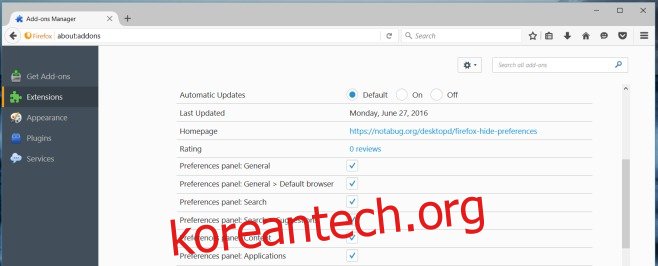
콘텐츠, 고급, 보안 탭 등 전체 탭을 숨길 수 있습니다. 추가 기능 관리자는 사용자 정의할 수도 있으므로 검색 표시줄이나 새 추가 기능을 찾을 수 있는 전체 탭을 제거할 수 있습니다.
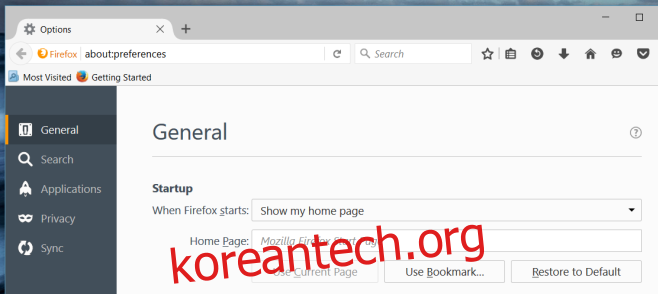
로그인 옵션 및 도움말 옵션과 같은 햄버거 메뉴의 요소를 숨길 수 있습니다.
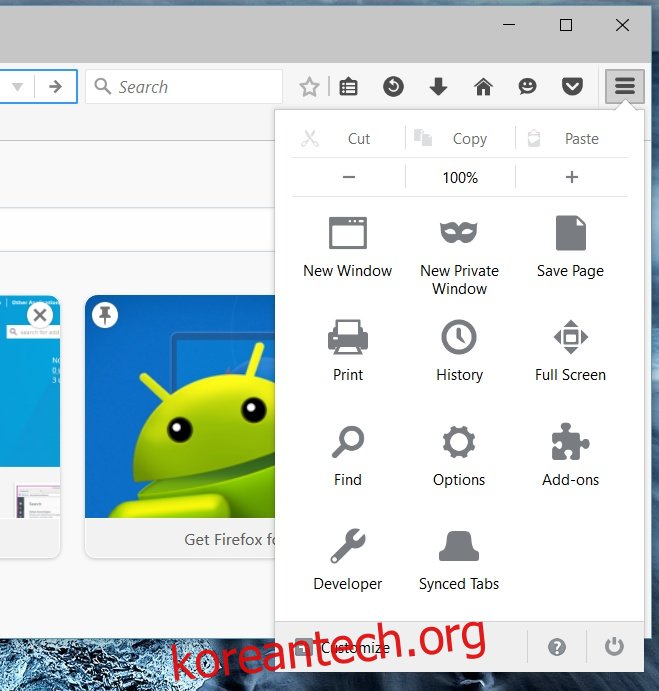
옵션 관리자에서 탭을 숨긴 경우 변경 사항을 적용하려면 새로 고쳐야 합니다. 마찬가지로, 추가 기능 관리자에서 요소를 숨긴 후에는 추가 기능 관리자를 새로 고쳐야 합니다. 햄버거 메뉴에서 요소를 숨기면 Firefox를 다시 시작해야 적용됩니다.
기본 설정 숨기기는 UI에 액세스하고 정리할 필요가 없는 설정을 숨기는 좋은 방법입니다. 또한 특정 설정을 숨기기 위해 무엇을 사용했는지 모르는 사람에 대해 작은 수준의 보안 역할을 할 수도 있습니다. 무엇이든 자녀가 설정을 숨겨서 너무 많이 망치지 않도록 할 수 있습니다.
기본 설정 숨기기에는 Chrome 브라우저에서 가져온 데이터를 새로 고치는 유용한 작은 새로 고침 버튼도 있습니다.
